Miten poistaa MPC Cleaner
MPC Cleaner, tunnetaan myös nimellä Enemmän voimakas puhdistaja, mainostetaan optimointityökalu, joka voi lisätä tietokoneen suorituskykyä, poistaa turhat tiedostot ja rekisterin junk järjestelmästä puhdas online jälkiä estää epäilyttävät mainoksia, suojata web-selaimet kaappaa ja enemmän. Pois kaikki nämä lupaukset sovellus vain tuottaa yksi heistä: se poistaa turhat tiedostot ja tyhjät rekisterit tietokoneesta.
Apuohjelman voi ladata sen virallisella verkkosivustolla, mpc.solutions, se voi myös saada jakaa ilmainen ohjelmisto nipuissa. Jos ei saanut sitä mielellään, poistaa MPC Cleaner ilman epäröintiä.
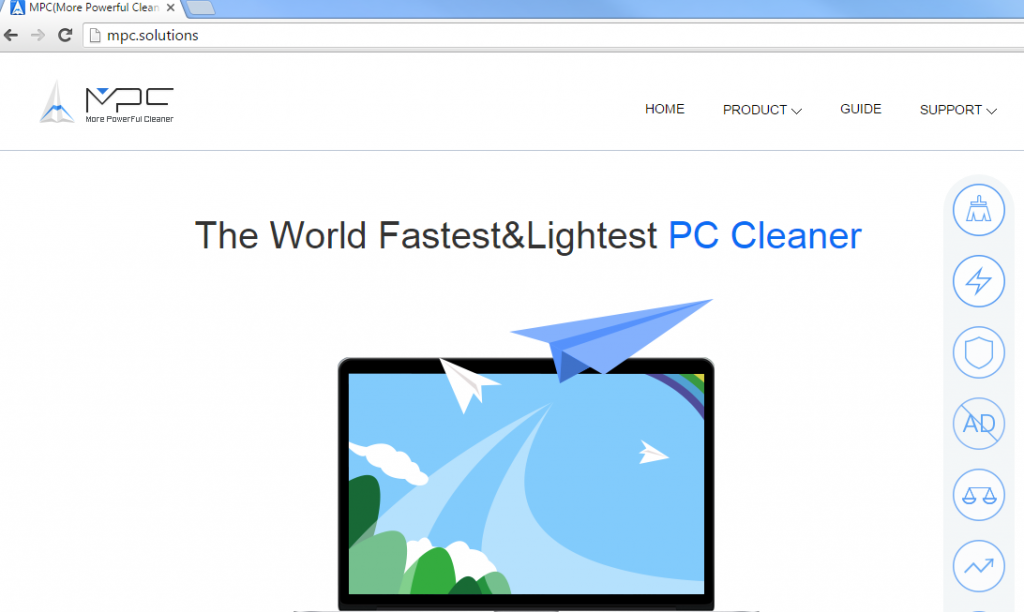
Miten MPC Cleaner toimii?
Kun MPC Cleaner saa asennettu, se tarkistaa tietokoneen ja tunnistaa tarpeettomat tiedostot ja rekisterit. Toisin kuin useimpien muiden todennäköisesti ei-toivottujen ohjelmien, jotka toimivat samalla tavalla, sinun ei tarvitse ostaa koko version hakemuksen puhdistaa turhat tiedostot. Apuohjelma puhdistaa niitä ilman mitään vaikeuksia. Tämä kuitenkin kaikki, että voidaan sanoa sen myönteisiä piirteitä. Ohjelma ei täydennä virallisella sivulla kuvattuja tehtäviä. Se vie kuitenkin epäilyttäviä toimia. Esimerkiksi sovellus pystyy ladata muita tiedostoja ja ohjelmia tietokoneeseesi ja asentaa ilman lupaasi. Nämä ohjelmat kuuluvat samaan yritykseen, joka on luonut MPC Cleaner. Pitäisi aina olla varovainen ohjelmisto, joka voi muodostaa yhteyden Internetiin ja ladata lisää tiedostoja tietokoneeseesi ilman lupaasi, varsinkin jos se on jotain, joka ei vielä tunnettu tai luotettavuudesta.
Kuten jo edellä, optimointityökalu voidaan jakaa freeware- ja shareware nipuissa. Jos se, miten olet saanut sen, ehkä muut ei-toivotut ohjelmat tietokoneeseen, joka ei välttämättä melko harmittomia. Jos näin on, kannattaa puhdistaa järjestelmä ja poistaa MPC Cleaner sekä muita uhkia.
Miten poistaa MPC Cleaner?
Koska sovellus ei ole ilkeä, sinun pitäisi olla lopettaa MPC Cleaner manuaalisesti. Ei olisi mitään ongelmia manuaalinen MPC Cleaner poisto, koska te kanisteri ainoastaan uninstall se kautta hallita laudoittaa. Ohjeita esitetään alla artikkelin voi auttaa, jos tarvitset lisää apua. Vaihtoehtoisesti voit poistaa MPC Cleaner automaattisesti käyttämällä anti-malware-apuohjelma, jos sivulla. Tämän vaihtoehdon etuna on, että malware remover avulla voit poistaa MPC Cleaner lisäksi myös irtisanoa muut ei-toivotut ohjelmat, jotka voivat olla läsnä järjestelmään. Lisäksi se myös auttaa sinua Varmista, että tietokone pysyy puhtaana ja turvataan tulevaisuudessa toimimalla malware ennalta ehkäisevänä välineenä.
Offers
Imuroi poistotyökaluto scan for MPC CleanerUse our recommended removal tool to scan for MPC Cleaner. Trial version of provides detection of computer threats like MPC Cleaner and assists in its removal for FREE. You can delete detected registry entries, files and processes yourself or purchase a full version.
More information about SpyWarrior and Uninstall Instructions. Please review SpyWarrior EULA and Privacy Policy. SpyWarrior scanner is free. If it detects a malware, purchase its full version to remove it.

WiperSoft tarkistustiedot WiperSoft on turvallisuus työkalu, joka tarjoaa reaaliaikaisen suojauksen mahdollisilta uhilta. Nykyään monet käyttäjät ovat yleensä ladata ilmainen ohjelmisto Intern ...
Lataa|Lisää


On MacKeeper virus?MacKeeper ei ole virus eikä se huijaus. Vaikka on olemassa erilaisia mielipiteitä ohjelmasta Internetissä, monet ihmiset, jotka vihaavat niin tunnetusti ohjelma ole koskaan käyt ...
Lataa|Lisää


Vaikka MalwareBytes haittaohjelmien tekijät ole tämän liiketoiminnan pitkän aikaa, ne muodostavat sen niiden innostunut lähestymistapa. Kuinka tällaiset sivustot kuten CNET osoittaa, että täm� ...
Lataa|Lisää
Quick Menu
askel 1 Poista MPC Cleaner ja siihen liittyvät ohjelmat.
Poista MPC Cleaner Windows 8
Napsauta hiiren oikealla painikkeella metrokäynnistysvalikkoa. Etsi oikeasta alakulmasta Kaikki sovellukset -painike. Napsauta painiketta ja valitse Ohjauspaneeli. Näkymän valintaperuste: Luokka (tämä on yleensä oletusnäkymä), ja napsauta Poista ohjelman asennus.


Poista MPC Cleaner Windows 7
Valitse Start → Control Panel → Programs and Features → Uninstall a program.


MPC Cleaner poistaminen Windows XP
Valitse Start → Settings → Control Panel. Etsi ja valitse → Add or Remove Programs.


MPC Cleaner poistaminen Mac OS X
Napsauttamalla Siirry-painiketta vasemmassa yläkulmassa näytön ja valitse sovellukset. Valitse ohjelmat-kansioon ja Etsi MPC Cleaner tai epäilyttävästä ohjelmasta. Nyt aivan click model after joka merkinnät ja valitse Siirrä roskakoriin, sitten oikealle Napsauta Roskakori-symbolia ja valitse Tyhjennä Roskakori.


askel 2 Poista MPC Cleaner selaimen
Lopettaa tarpeettomat laajennukset Internet Explorerista
- Pidä painettuna Alt+X. Napsauta Hallitse lisäosia.


- Napsauta Työkalupalkki ja laajennukset ja poista virus käytöstä. Napsauta hakutoiminnon tarjoajan nimeä ja poista virukset luettelosta.


- Pidä Alt+X jälleen painettuna ja napsauta Internet-asetukset. Poista virusten verkkosivusto Yleistä-välilehdessä aloitussivuosasta. Kirjoita haluamasi toimialueen osoite ja tallenna muutokset napsauttamalla OK.
Muuta Internet Explorerin Kotisivu, jos sitä on muutettu virus:
- Napauta rataskuvaketta (valikko) oikeassa yläkulmassa selaimen ja valitse Internet-asetukset.


- Yleensä välilehti Poista ilkeä URL-osoite ja anna parempi toimialuenimi. Paina Käytä Tallenna muutokset.


Muuttaa selaimesi
- Paina Alt+T ja napsauta Internet-asetukset.


- Napsauta Lisäasetuset-välilehdellä Palauta.


- Valitse tarkistusruutu ja napsauta Palauta.


- Napsauta Sulje.


- Jos et pysty palauttamaan selaimissa, työllistävät hyvämaineinen anti-malware ja scan koko tietokoneen sen kanssa.
Poista MPC Cleaner Google Chrome
- Paina Alt+T.


- Siirry Työkalut - > Laajennukset.


- Poista ei-toivotus sovellukset.


- Jos et ole varma mitä laajennukset poistaa, voit poistaa ne tilapäisesti.


Palauta Google Chrome homepage ja laiminlyöminen etsiä kone, jos se oli kaappaaja virus
- Avaa selaimesi ja napauta Alt+F. Valitse Asetukset.


- Etsi "Avata tietyn sivun" tai "Aseta sivuista" "On start up" vaihtoehto ja napsauta sivun joukko.


- Toisessa ikkunassa Poista ilkeä sivustot ja anna yksi, jota haluat käyttää aloitussivuksi.


- Valitse Etsi-osasta Hallitse hakukoneet. Kun hakukoneet..., poistaa haittaohjelmia Etsi sivustoista. Jätä vain Google tai haluamasi nimi.




Muuttaa selaimesi
- Jos selain ei vieläkään toimi niin haluat, voit palauttaa sen asetukset.
- Avaa selaimesi ja napauta Alt+F. Valitse Asetukset.


- Vieritä alas ja napsauta sitten Näytä lisäasetukset.


- Napsauta Palauta selainasetukset. Napsauta Palauta -painiketta uudelleen.


- Jos et onnistu vaihtamaan asetuksia, Osta laillinen haittaohjelmien ja skannata tietokoneesi.
Poistetaanko MPC Cleaner Mozilla Firefox
- Pidä Ctrl+Shift+A painettuna - Lisäosien hallinta -välilehti avautuu.


- Poista virukset Laajennukset-osasta. Napsauta hakukonekuvaketta hakupalkin vasemmalla (selaimesi yläosassa) ja valitse Hallitse hakukoneita. Poista virukset luettelosta ja määritä uusi oletushakukone. Napsauta Firefox-painike ja siirry kohtaan Asetukset. Poista virukset Yleistä,-välilehdessä aloitussivuosasta. Kirjoita haluamasi oletussivu ja tallenna muutokset napsauttamalla OK.


Muuta Mozilla Firefox kotisivut, jos sitä on muutettu virus:
- Napauta valikosta (oikea yläkulma), valitse asetukset.


- Yleiset-välilehdessä Poista haittaohjelmat URL ja parempi sivusto tai valitse Palauta oletus.


- Paina OK tallentaaksesi muutokset.
Muuttaa selaimesi
- Paina Alt+H.


- Napsauta Vianmääritystiedot.


- Valitse Palauta Firefox


- Palauta Firefox - > Palauta.


- Jos et pysty palauttamaan Mozilla Firefox, scan koko tietokoneen luotettava anti-malware.
Poista MPC Cleaner Safari (Mac OS X)
- Avaa valikko.
- Valitse asetukset.


- Siirry laajennukset-välilehti.


- Napauta Poista-painike vieressä haitallisten MPC Cleaner ja päästä eroon kaikki muut tuntematon merkinnät samoin. Jos et ole varma, onko laajennus luotettava, yksinkertaisesti Poista laatikkoa voidakseen poistaa sen väliaikaisesti.
- Käynnistä Safari.
Muuttaa selaimesi
- Napauta valikko-kuvake ja valitse Nollaa Safari.


- Valitse vaihtoehdot, jotka haluat palauttaa (usein ne kaikki esivalittuja) ja paina Reset.


- Jos et onnistu vaihtamaan selaimen, skannata koko PC aito malware erottaminen pehmo.
Site Disclaimer
2-remove-virus.com is not sponsored, owned, affiliated, or linked to malware developers or distributors that are referenced in this article. The article does not promote or endorse any type of malware. We aim at providing useful information that will help computer users to detect and eliminate the unwanted malicious programs from their computers. This can be done manually by following the instructions presented in the article or automatically by implementing the suggested anti-malware tools.
The article is only meant to be used for educational purposes. If you follow the instructions given in the article, you agree to be contracted by the disclaimer. We do not guarantee that the artcile will present you with a solution that removes the malign threats completely. Malware changes constantly, which is why, in some cases, it may be difficult to clean the computer fully by using only the manual removal instructions.
